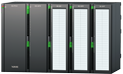Productivity Suite
Вопросы:
По умолчанию адресов Modbus нет. Программист должен сначала создать теги, а затем в базе данных тегов назначить им адреса Modbus.
Программное обеспечение позволяет вам применять соответствующие типы данных, и при каждом вводе адреса Modbus он будет увеличивать каждый выбор. Это очень прямолинейно.
Настройки P, I, D будут принимать все числовые типы данных (это исключает логические и строковые).
Для P и I, в частности, обычно полезно создавать теги типа «Float», поскольку 3.5 может быть идеальным для ваших настроек Proportional (P) или Integral (I), а значения 3 или 4 не дают правильный ответ. То же самое относится и к производной (D), но используется реже.
После установки программного обеспечения перейдите в папку установки / data / usb.
На большинстве компьютеров это будет: Program Files> Automation Direct> Productivity Suite xxx> data> USB.
Убедитесь, что Productivity Suite выключен и убедитесь, что USB-кабель отключен от ПК.
Затем дважды щелкните файл x86.exe (это для процессоров Intel). Дважды щелкните AMD64.exe, если у вас есть процессор AMD.
Вы не можете использовать этот драйвер для виртуальных машин, поскольку программное обеспечение не поддерживается для использования VM (виртуальных машин).
Вариант только один – полностью удалить проект из ЦПУ ПАК.
В меню PAC выберите >Login> Lost Password. Далее следуйте по подсказкам. Удаление полностью сотрет проект из памяти ЦПУ и его необходимо будет загрузить сноваВозможны два способа:
1) Любая часть программы, помещенная за командой END, не будет сканироваться и, следовательно, не будет исполняться.
2) Если Вы поместите эту часть программы в отдельную задачу, то затем достаточно поместить эту задачу в папку отключенных задач - Disable Task. Задачи из этой папки не сканируются. В любой момент Вы можете перенести эту задачу в сканируемую папку.